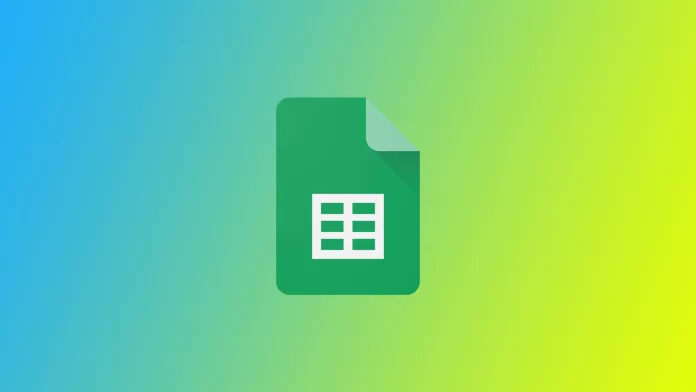Google Sheets on tullut korvaamattomaksi lukemattomille ammattilaisille, sillä sen avulla he voivat organisoida, analysoida ja tehdä yhteistyötä tietojen parissa vaivattomasti. Jopa kokeneimmat käyttäjät kohtaavat kuitenkin toisinaan kaavan jäsentämisvirheitä, jotka voivat häiritä heidän työnkulkuaan. Google Sheetsissä on useita erilaisia virheitä. Ensiksi sinun on ymmärrettävä, miten ne eroavat toisistaan, jotta voit muokata kaavaa oikein.
Mikä on kaavan jäsentämisvirhe Google Sheetsissä ja miksi saatat kohdata sen?
Kaavan analysointivirhe Google Sheetsissä tarkoittaa virheilmoitusta, joka tulee näkyviin, kun sovellus ei pysty arvioimaan tai tulkitsemaan kaavaa oikein. Parseerausvirheen kohdatessaan Google Sheets ei pysty laskemaan kaavan odotettua tulosta ja ilmoittaa, että itse kaavassa on ongelma.
Google Sheetsissä saattaa esiintyä kaavan analysointivirheitä useista syistä:
- Syntaksivirheet: Syntaksivirheitä esiintyy, kun kaavan rakenne tai syntaksi on virheellinen. Tällaisia virheitä voivat olla esimerkiksi väärin kirjoitetut funktioiden nimet, väärin sijoitetut tai puuttuvat sulkeet, operaattoreiden virheellinen käyttö tai virheelliset soluviittaukset. Pienikin kirjoitusvirhe voi johtaa jäsennysvirheeseen.
- Kiertokirje Viitteet: Kiertoviittaus tapahtuu, kun kaava luo silmukan viittaamalla omaan soluunsa tai luomalla soluviittausten ketjun, joka lopulta viittaa takaisin itseensä. Google Sheets ei tue ympyräviittauksia, ja siksi se tuottaa jäsennysvirheen loputtoman silmukan estämiseksi.
- Epäsopivat sulkeet tai sulkeet: Kun kaavassa käytetään sulkuja tai hakasulkeita, on tärkeää varmistaa, että ne ovat tasapainossa ja oikeassa järjestyksessä. Jos kaava on epätasapainossa, esimerkiksi sulkeissa tai suluissa on puuttuva tai ylimääräinen sulku, Google Sheets ei pysty analysoimaan kaavaa oikein ja antaa virheilmoituksen.
- Virheelliset alueviittaukset: Väärien tai virheellisten alueviittausten käyttäminen kaavassa voi johtaa jäsennysvirheisiin. On tärkeää tarkistaa, että viitatut alueet ovat tarkkoja, oikein muotoiltuja ja että ne ovat olemassa arkissa. Kirjoitusvirhe tai viittaus olemattomaan alueeseen voi aiheuttaa jäsennysvirheen.
- Virheelliset funktioargumentit: Jokainen Google Sheetsin funktio vaatii tietyt argumentit toimiakseen oikein. Jos annat funktiolle virheelliset tai yhteensopimattomat argumentit, kuten väärän tietotyypin tai väärän määrän argumentteja, Google Sheets antaa analyysivirheen.
Kaavojen analysointivirheet voivat olla turhauttavia, mutta niiden mahdollisten syiden ymmärtäminen auttaa sinua tunnistamaan ja korjaamaan ne tehokkaasti. Tarkastelemalla kaavat huolellisesti, tarkistamalla syntaksivirheet, ratkaisemalla ympyräviittaukset, tasapainottamalla sulkeet/sulkeet, tarkistamalla alueviittaukset ja varmistamalla, että funktion argumentit ovat kelvollisia, voit voittaa Google Sheetsin kaavan analysointivirheet ja saada aikaan tarkkoja laskelmia ja data-analyysejä.
Miten korjata yleiset Google Sheets -kaavojen analysointivirheet?
Yleisten Google Sheets -kaavojen jäsennysvirheiden korjaaminen edellyttää järjestelmällistä lähestymistapaa virheitä aiheuttavien ongelmien tunnistamiseksi ja ratkaisemiseksi. Seuraavassa luetellaan vaiheet, joilla voit korjata nämä virheet Google Sheetsissä:
#DIV/0! Virhe
Virhe #DIV/0! tapahtuu, kun kaava yrittää jakaa arvon nollalla. Jos esimerkiksi kaava on ”=A1/B1” ja B1 sisältää nolla-arvon, virhe ilmenee.
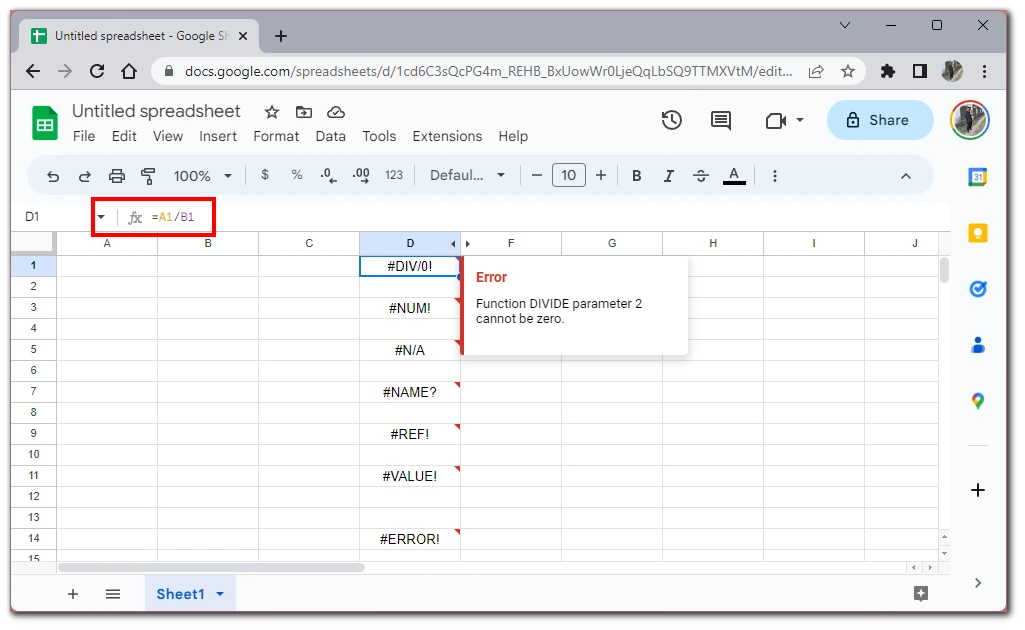
Voit korjata tämän virheen lisäämällä loogisen testin IF-funktiolla ja näyttämällä vaihtoehtoisen tuloksen, kun jakaja on nolla. Tässä on esimerkki: ”=IF(B1=0, ”Jaa nollalla -virhe”, A1/B1)”
#NUM! Virhe
#NUM! -virhe osoittaa, että kaavassa on numeerinen arvovirhe. Jos esimerkiksi kaava on ”=SQRT(-1)”, jolla lasketaan negatiivisen luvun neliöjuuri, tämä virhe ilmenee.
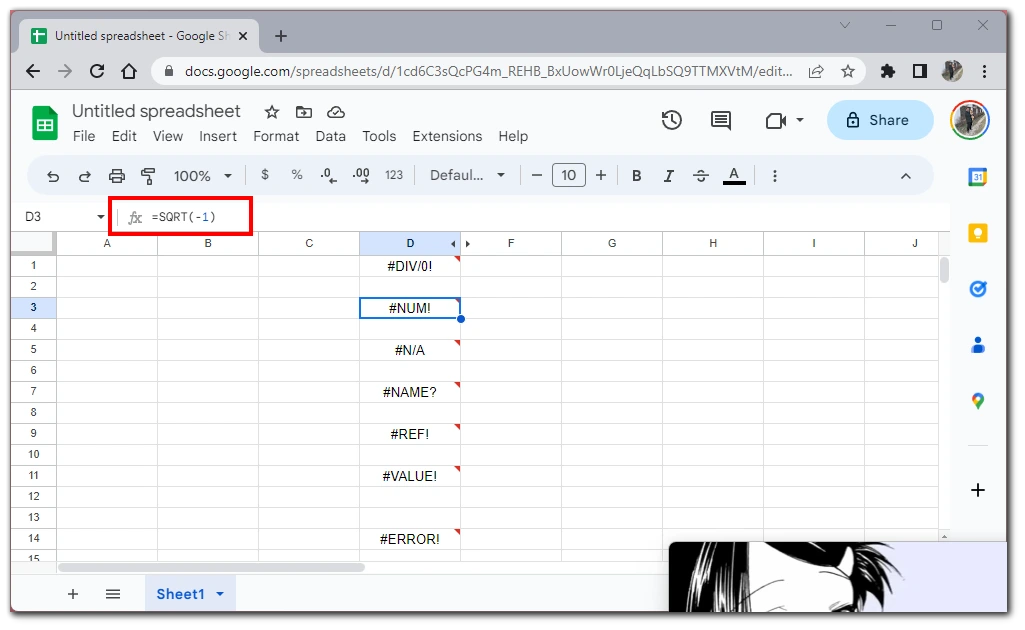
Korjaa se tarkistamalla kaava ja tarkistamalla, ettei siinä ole virheellisiä matemaattisia operaatioita. Varmista, että kaavassa käytetyt arvot ovat kelvollisia ja asianmukaisella alueella.
#N/A Virhe
#N/A-virhe ilmenee, kun kaava viittaa tietoihin, joita ei ole saatavilla tai joita ei löydy. Jos sinulla on esimerkiksi VLOOKUP-kaava ”=VLOOKUP(A1, B1:C10, 2, FALSE)” ja arvoa A1 ei ole alueella B1:C10, virhe ilmenee.
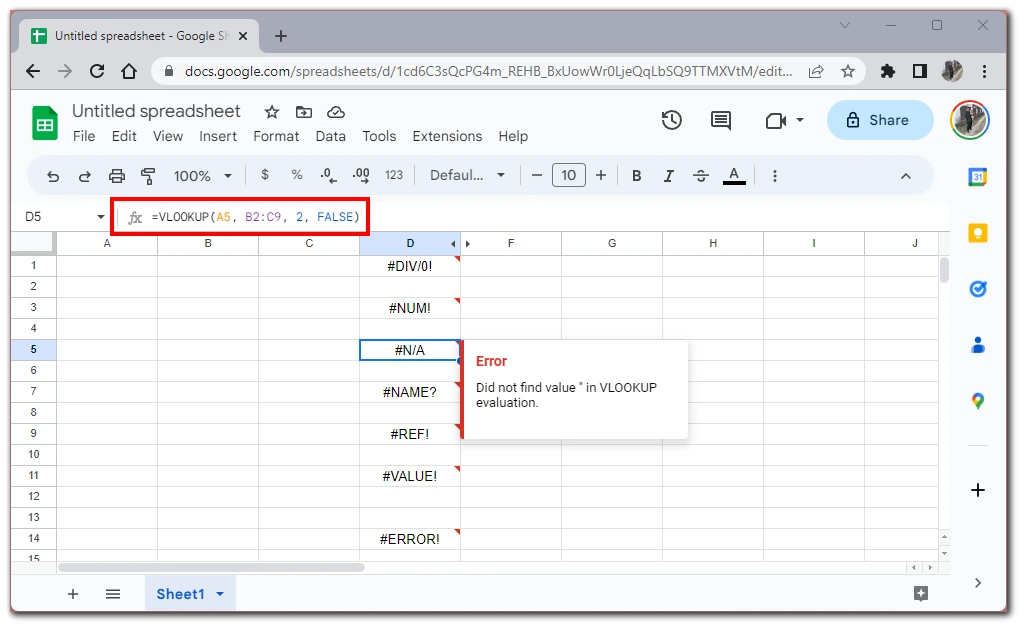
Voit käsitellä tämän virheen käyttämällä virheenkäsittelyfunktioita. Esimerkki: ”=IFNA(VLOOKUP(A1, B1:C10, 2, FALSE), ”Ei löytynyt”)”
#NAME? Virhe
#NAME? -virhe osoittaa, että kaava sisältää tunnistamattoman tai väärin kirjoitetun funktion tai alueen nimen. Jos esimerkiksi kirjoitat SUM-funktion virheellisesti muotoon ”=SUme(A1:A10)”, virhe ilmenee.
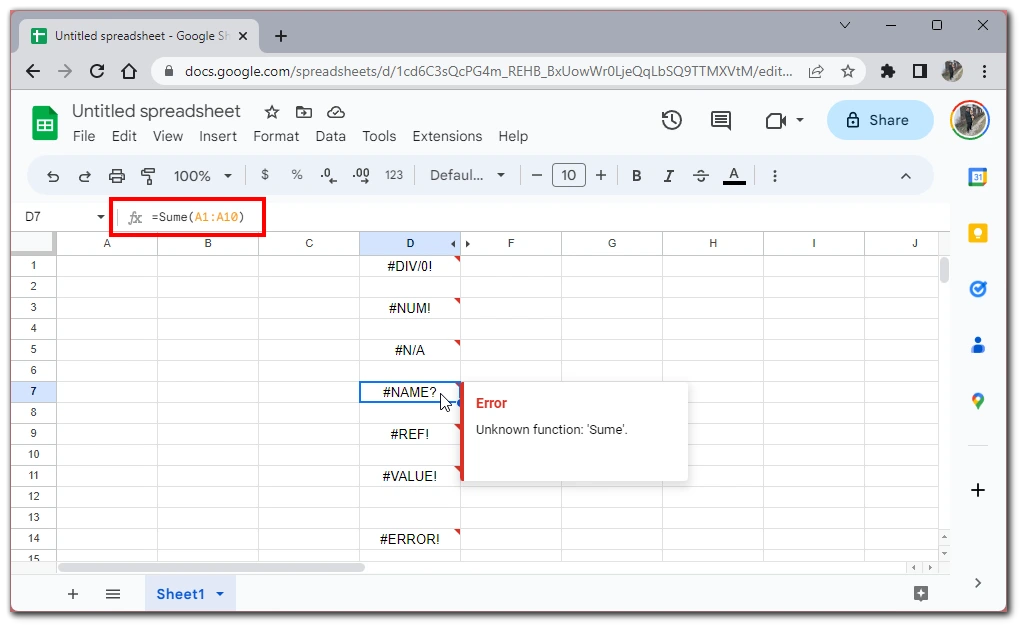
Voit korjata sen tarkistamalla kaavassa käytetyn funktion tai alueen nimen ja varmistamalla, että se on kirjoitettu oikein. Esimerkki: ”=SUM(A1:A10)” ESIMERKIKSI: ”=SUM(A1:A10)”
#REF! Virhe
#REF! -virhe ilmenee, kun kaava viittaa soluun tai alueeseen, joka on poistettu, siirretty tai joka ei ole enää voimassa. Virhe ilmenee esimerkiksi, jos sinulla on kaava ”=A1+B1” ja poistat sarakkeen B.
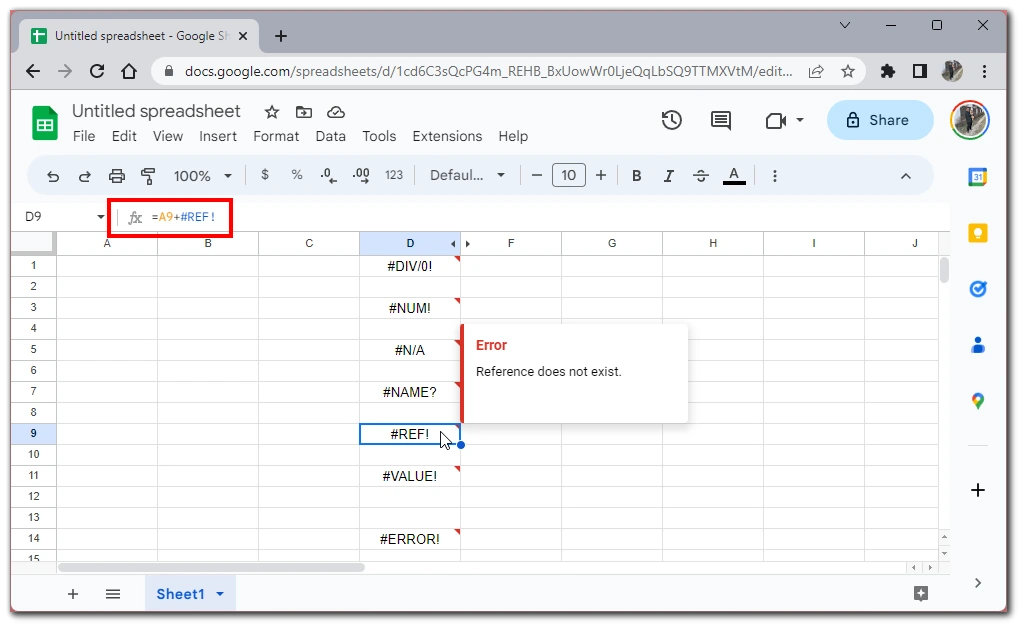
Voit korjata tämän virheen tunnistamalla ongelman aiheuttavan viittauksen ja päivittämällä kaavan viittaamaan oikeaan soluun tai alueeseen. Esimerkki: ”=A1+C1” (olettaen, että sarake C on uusi viittaus).
#VALUE! Virhe
#VALUE! -virhe osoittaa, että kaavassa käytetyn datan tyypissä on ongelma. Virhe ilmenee esimerkiksi, jos sinulla on kaava ”=A1:B1” ja yksi alueen soluista sisältää muita kuin numeerisia tietoja.
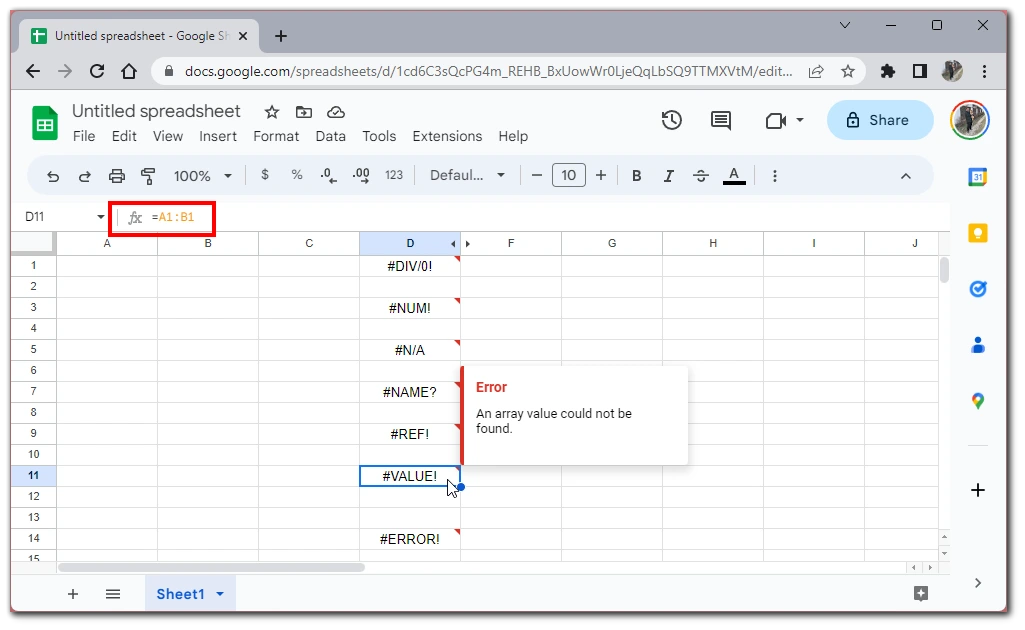
Voit korjata sen tarkistamalla, onko tietotyyppejä tai epäjohdonmukaisia tiedostomuotoja virheellisiä. Varmista, että laskutoimituksissa käytetyt arvot sopivat käytettävään kaavaan.
#ERROR! Virhe
#ERROR! -virhe on yleinen virhe, joka ilmenee, kun kaava kohtaa odottamattoman ongelman. Jos esimerkiksi kaavassa on virheellinen syntaksi, kuten ”=IF(A1>, ”True”, ”False”, ”Error”)”, virhe ilmenee. Voit korjata sen tarkistamalla kaavan mahdollisten epäjohdonmukaisuuksien tai virheellisten operaatioiden varalta. Jaottele monimutkaiset kaavat pienempiin osiin, jotta voit tunnistaa virheen aiheuttavan erityisalueen.
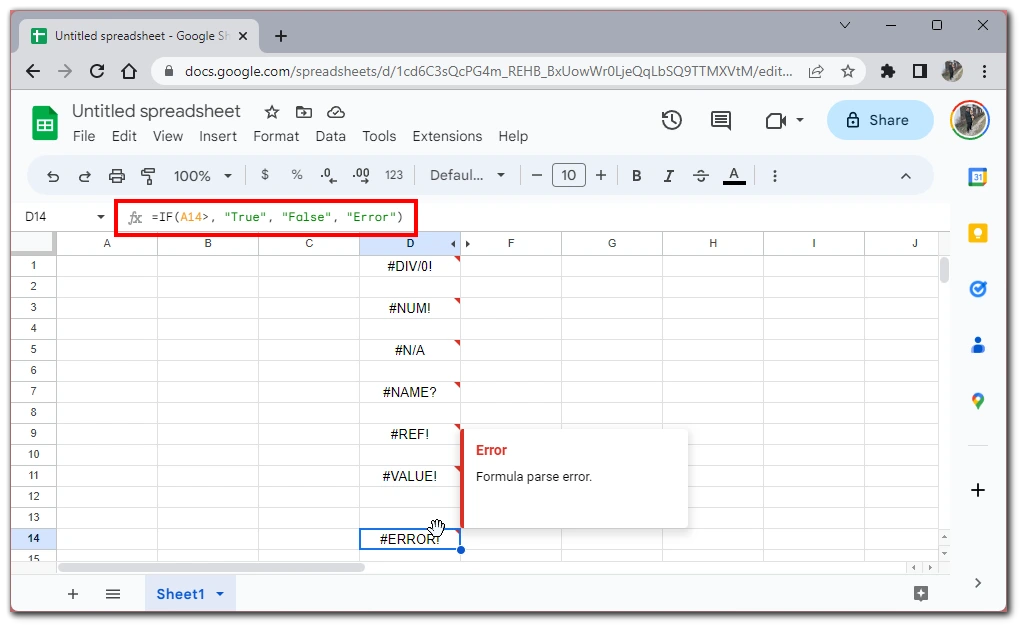
Ymmärtämällä nämä esimerkit ja noudattamalla kunkin virheen kohdalla kuvattuja vaiheita voit tehokkaasti korjata tavallisia Google Sheetsin kaavan analysointivirheitä.